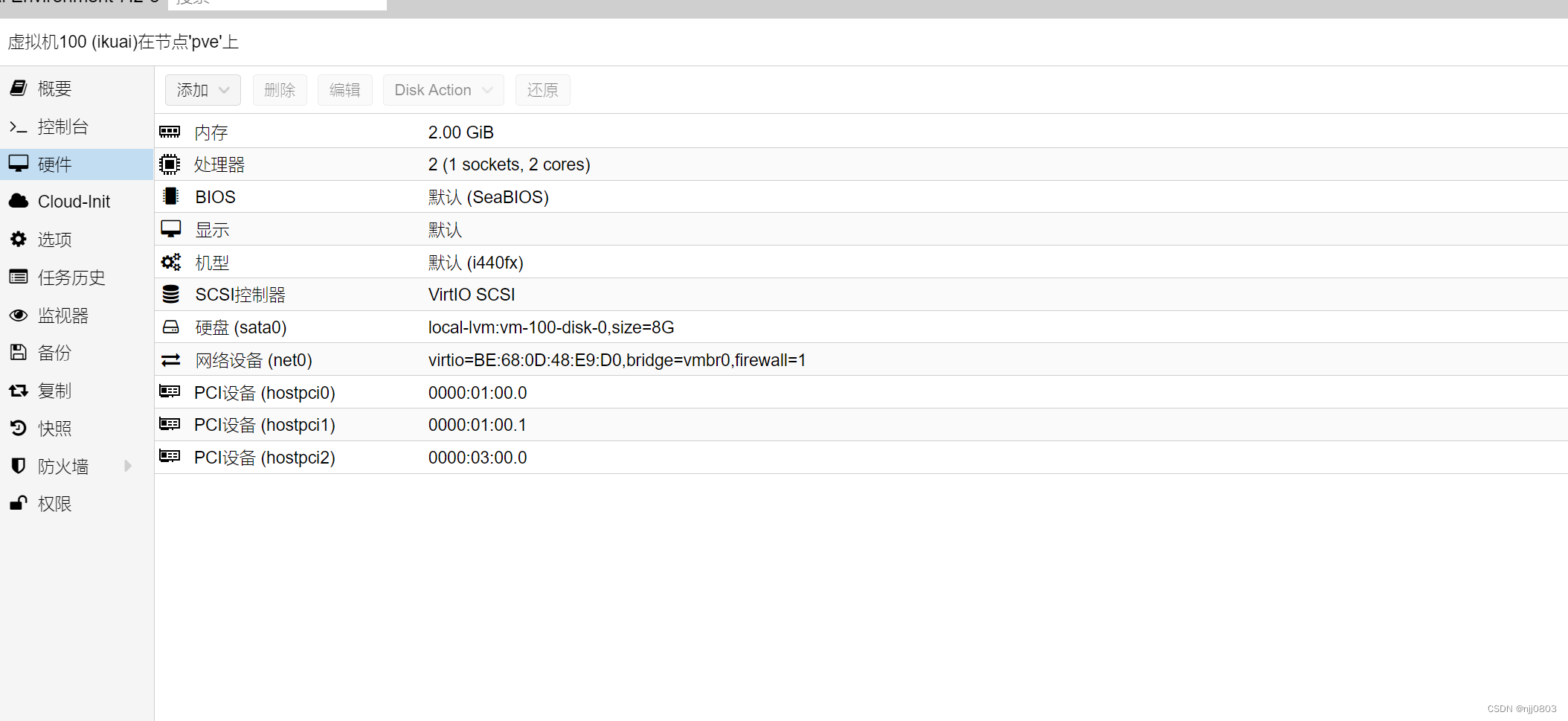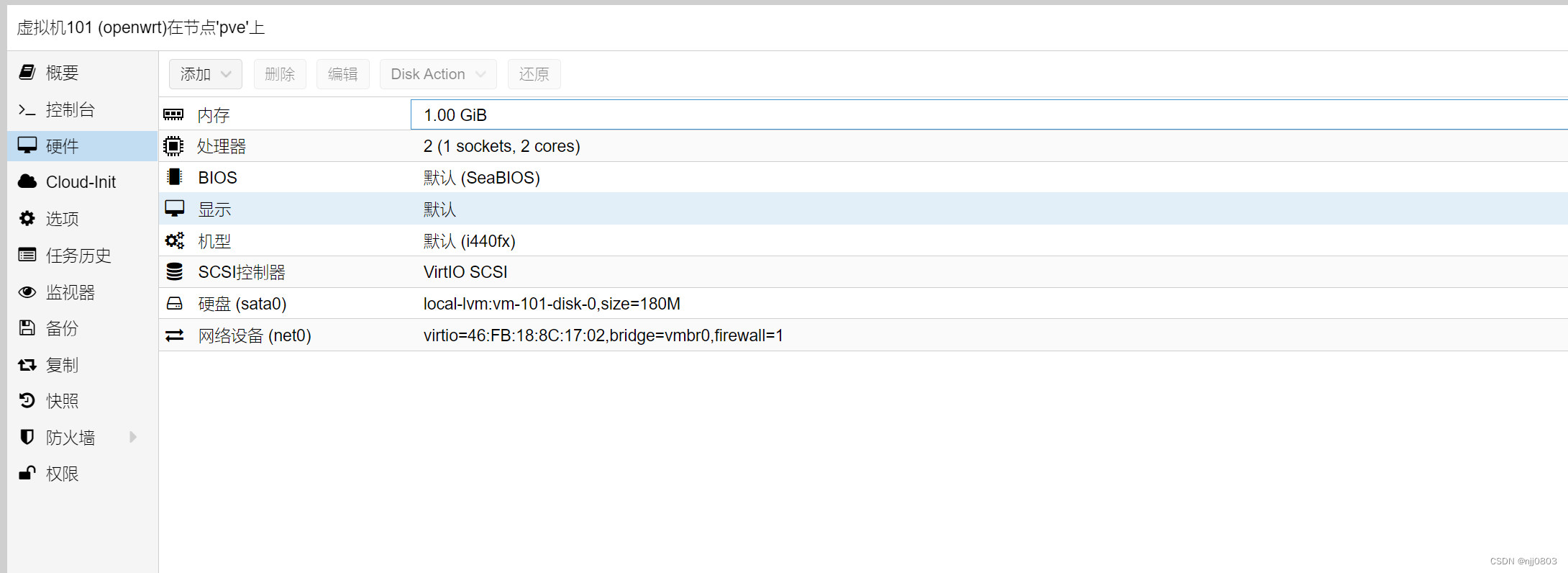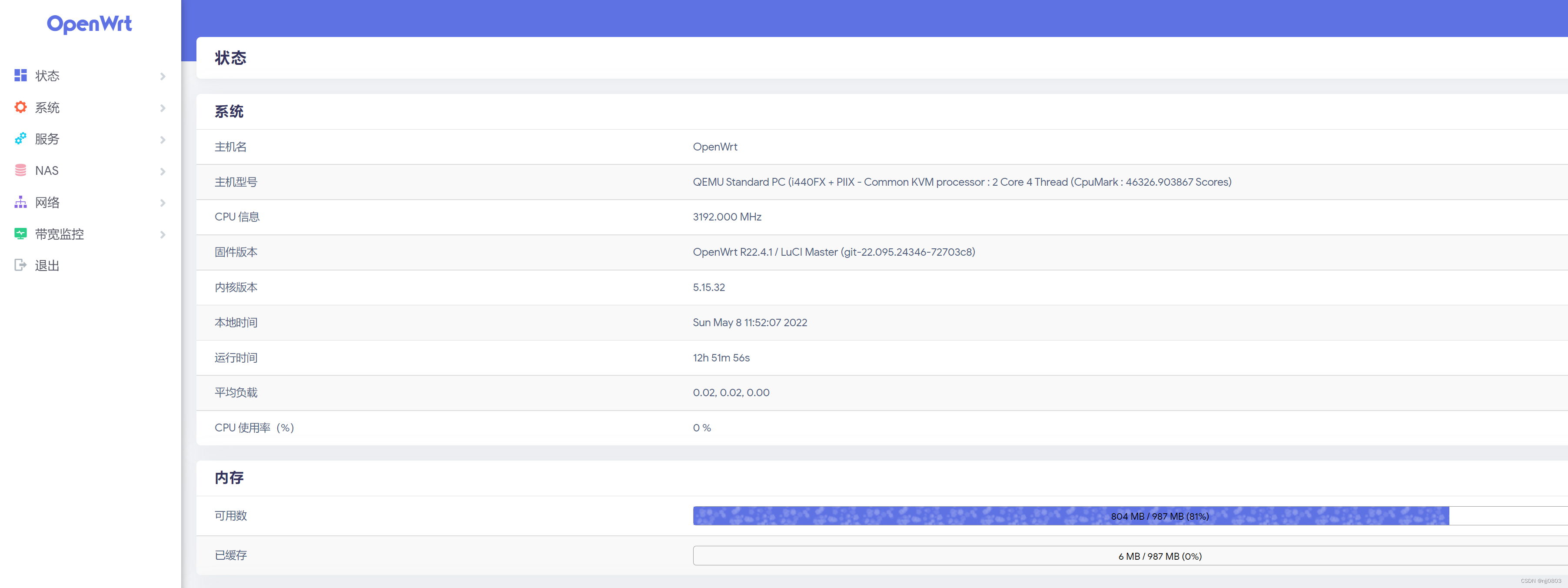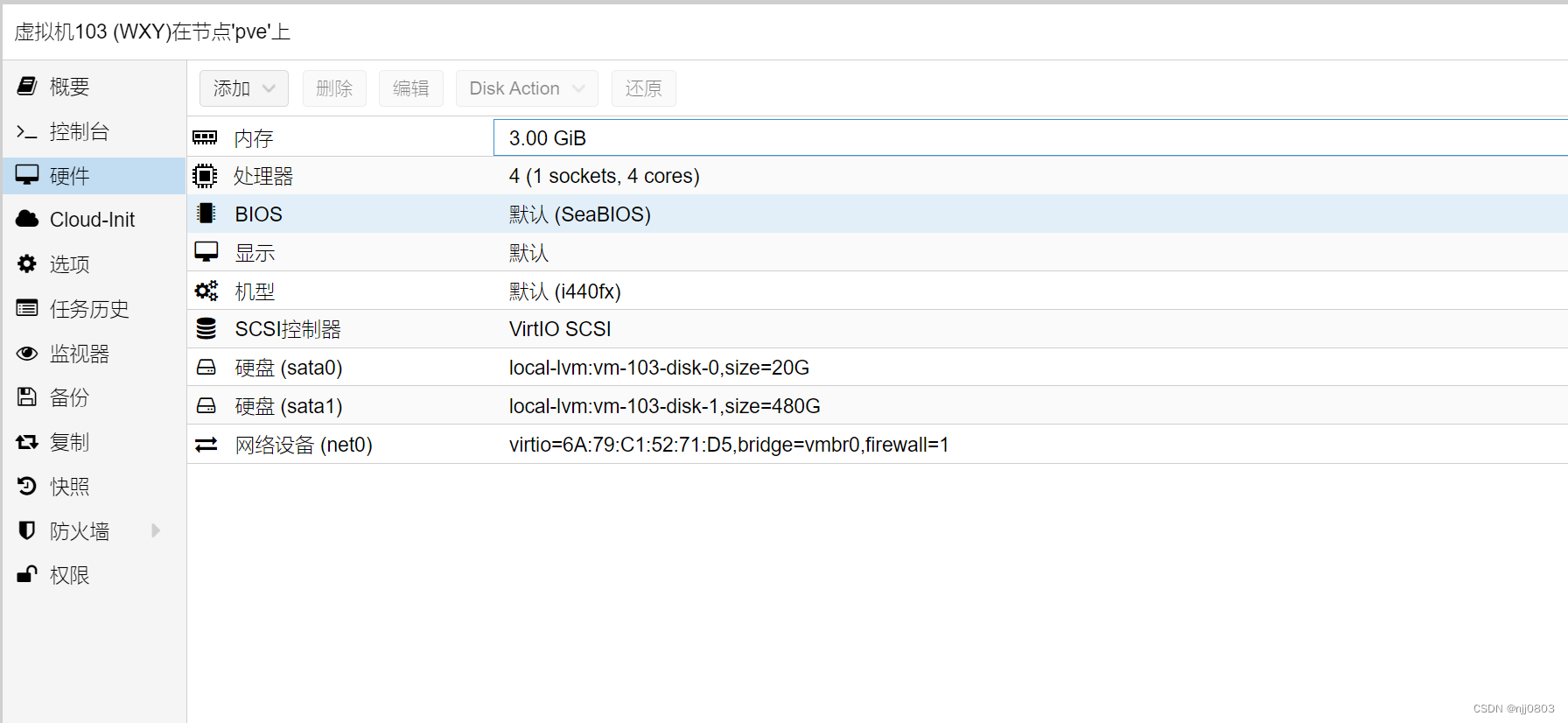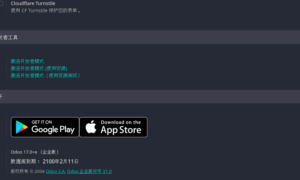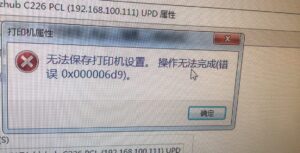PVE 7.2 ikuai + openwrt + DSM6.2.3 + 网心云 重装备用
2 min read1.PVE 7.2安装
PVE系统官网下载 https://www.proxmox.com/en/downloads
https://www.proxmox.com/en/downloads
- 下载后用RUFUS以DD模式写入U盘
- 选择U盘启动,安装时最好连接外网 域名pve.lan ip192.168.10.253 /24 网关192.168.10.1
更新PVE
PVE换源
wget https://mirrors.ustc.edu.cn/proxmox/debian/proxmox-release-bullseye.gpg -O /etc/apt/trusted.gpg.d/proxmox-release-bullseye.gpg
echo "#deb https://enterprise.proxmox.com/debian/pve bullseye pve-enterprise" > /etc/apt/sources.list.d/pve-enterprise.list
echo "deb https://mirrors.ustc.edu.cn/proxmox/debian/pve bullseye pve-no-subscription" > /etc/apt/sources.list.d/pve-no-subscription.list
Debian换源
mv /etc/apt/sources.list /etc/apt/sources.list.bk
nano /etc/apt/sources.list
Sources.list加入源
deb http://mirrors.ustc.edu.cn/debian stable main contrib non-free
# deb-src http://mirrors.ustc.edu.cn/debian stable main contrib non-free
deb http://mirrors.ustc.edu.cn/debian stable-updates main contrib non-free
# deb-src http://mirrors.ustc.edu.cn/debian stable-updates main contrib non-free
# deb http://mirrors.ustc.edu.cn/debian stable-proposed-updates main contrib non-free
# deb-src http://mirrors.ustc.edu.cn/debian stable-proposed-updates main contrib non-free
更新
设置PVE直通
shell里面输入命令:
nano /etc/default/grub在里面找到:
GRUB_CMDLINE_LINUX_DEFAULT="quiet"然后修改为
GRUB_CMDLINE_LINUX_DEFAULT="quiet intel_iommu=on"更新一下
update-grub新增所需模块
修改文件/etc/modules,加入如下的行
nano /etc/modules在里面填入
执行命令来更新initramfs
update-initramfs -u -k all重启PVE虚拟机
2.ikuai安装
ikuai系统官网下载 https://www.ikuai8.com/component/download
https://www.ikuai8.com/component/download
iso上传
常规 名称:ikuai
操作系统 使用CD/DVD光盘镜像文件(ISO):选择ikuai镜像
系统 默认
磁盘 总线/设备:SATA 磁盘大小:8G
CPU 核心:2
内存 内存 :2048
网络 模型:VirtIO (半虚拟化)
确认
添加PCI设备 选择直通的网口
选项里开机自启动改成是
安装好后移除CD镜像
设置ikuai
- 修改用户名密码,远程web访问
- 修改内外网设置,外网PPPOE,内网LAN多网口桥接 192.168.10.1
- 修改DHCP服务192.168.10.11-192.168.10.110 DNS 223.5.5.5 114.114.114.114
- 打开UPNP,导入备份的端口映射
- 高级应用里,设置aliyun域名映射
- 跨三层应用里设置192.168.10.2
- 设置VPN 认证计费里先添加用户账号,本地认证服务里启用L2TP
- 绑定ikuai云,网络里启用ipv6
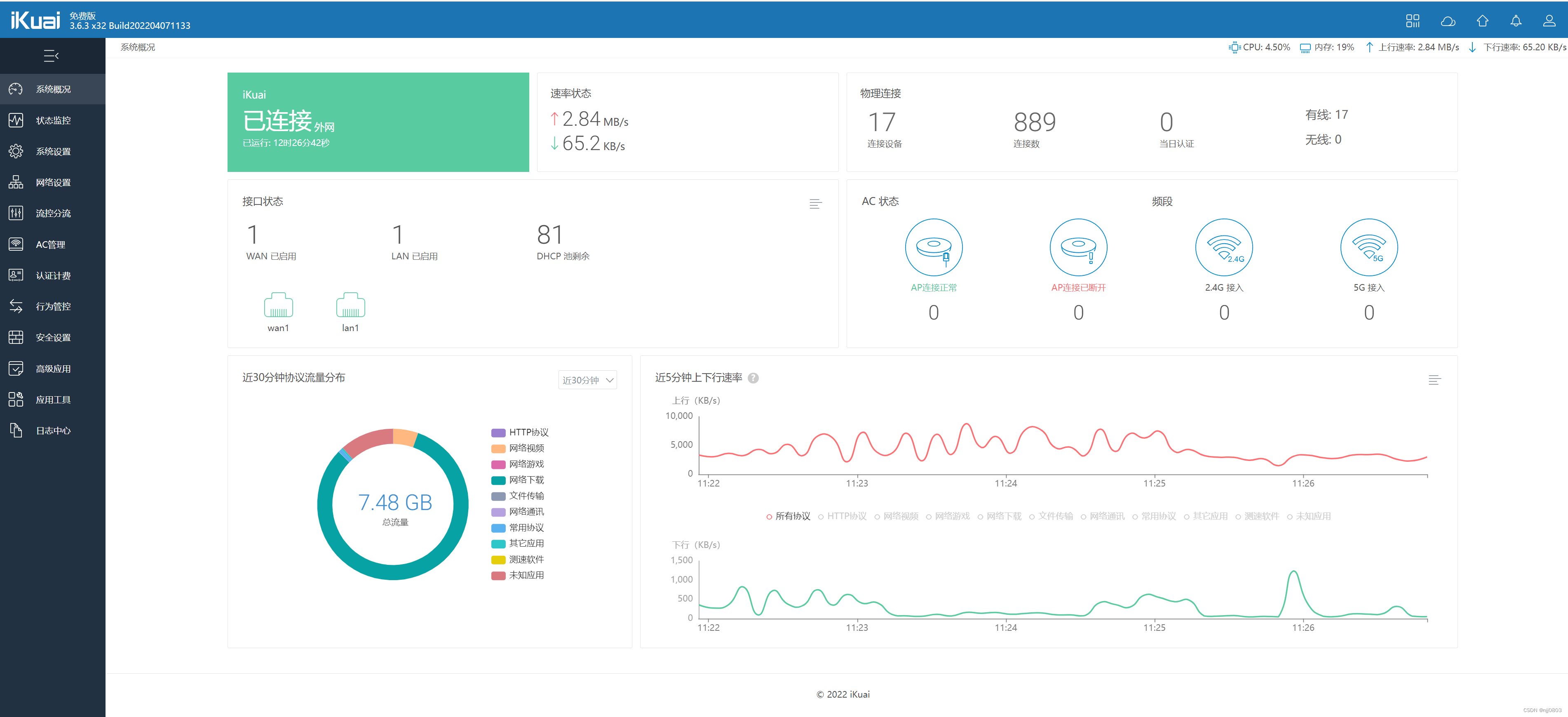
3.openwrt安装
镜像文件 自己编译(20220410)旁路由专用在阿里云共享里
iso上传img文件
常规 名称:openwrt
操作系统 不使用任何介质
CPU 核心:2
内存 内存 :1024
网络 模型:VirtIO (半虚拟化)
其余默认
确认
原硬盘分离删除
选项里开机自启动改成是
转换openwrt镜像盘为虚拟磁盘
qm importdisk 101 /var/lib/vz/template/iso/openwrt.img local-lvm使用虚拟磁盘,修改SATA总线
设置openwrt
- 修改用户名密码
- 修改ip 192.168.10.2 网关192.168.10.1 DNS223.5.5.5 114.114.114.114 忽略此接口
- 修改主题、背景
- ACC网络加速设置
- 安装SNMPD
- 服务里插件订阅,仅常用端口
4.DSM6.2.3安装
引导文件系统文件在阿里云共享里
iso上传img引导文件
常规 名称:DSM
操作系统 不使用任何介质
CPU 核心:4
内存 内存 :6144
网络 模型:VirtIO (半虚拟化)
其余默认
确认
原硬盘分离删除
选项里开机自启动改成是
转换群晖引导盘为虚拟磁盘
qm importdisk 102 /var/lib/vz/template/iso/synoboot.img local-lvm使用虚拟磁盘,修改SATA总线
添加直通PCI SATA控制器,硬盘直通
启动后爱快DHCP里查看IP地址,安装或恢复系统
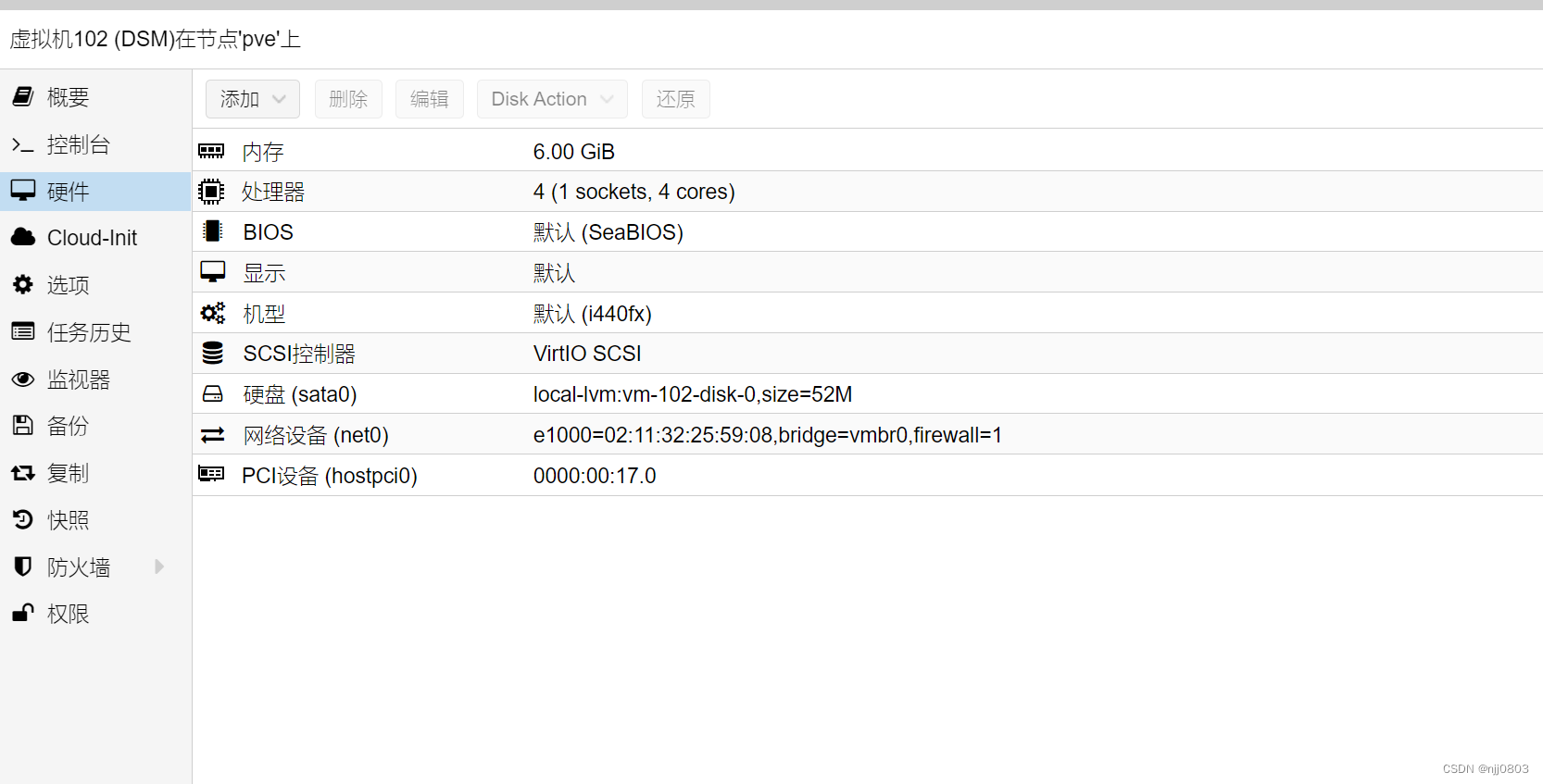
设置DSM
- 设置用户名密码
- 修改ip 192.168.10.210 网关192.168.10.2 DNS223.5.5.5
- 修改主题、背景等
- 添加第三方套件源 矿神群晖SPK套件中心DSM6.x by IMNKS.COM矿神群晖SPK套件中心DSM7.0
https://spk.imnks.com/
- 安装webstation、phpmyadmin、docker等
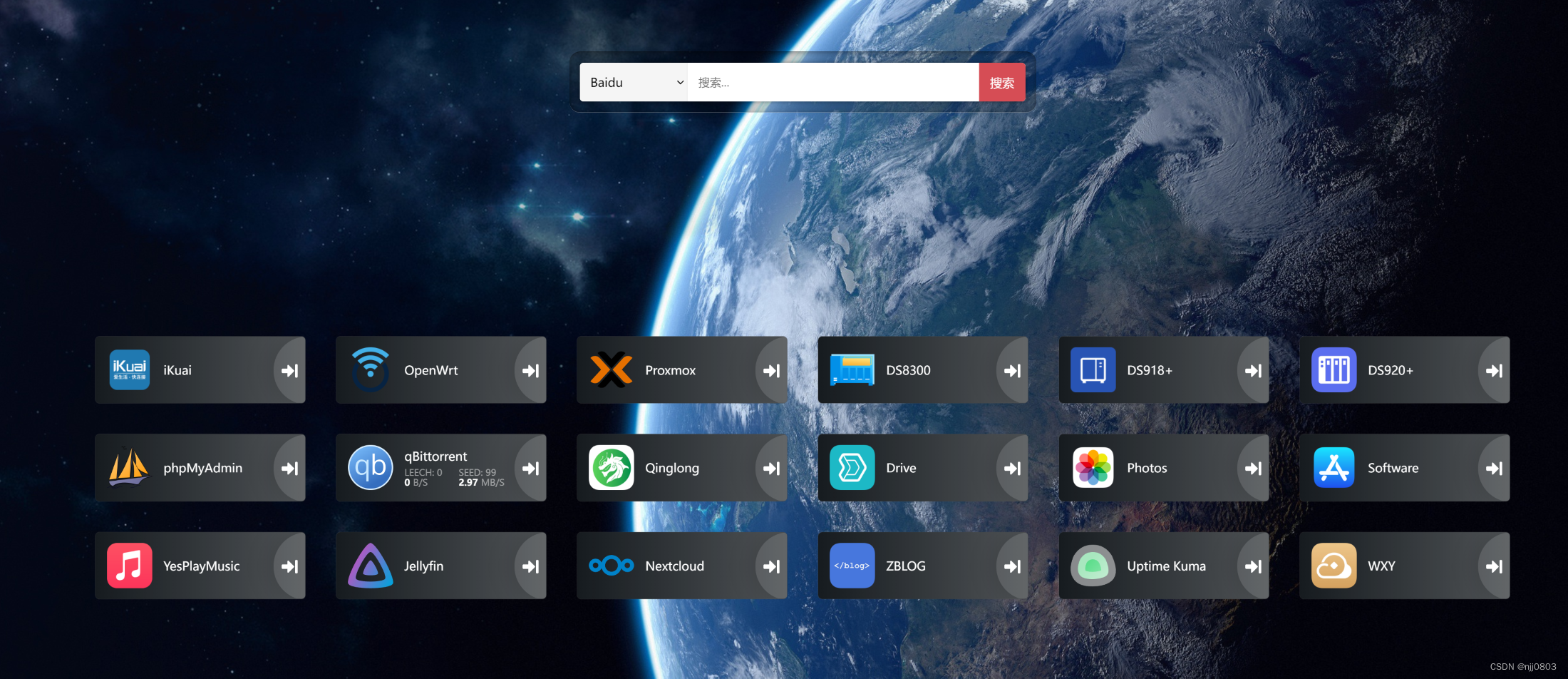
5.网心云安装
网心云X86 ISO镜像官网下载 https://www.onethingcloud.com/download-center/
https://www.onethingcloud.com/download-center/
iso上传
常规 名称:WXY
操作系统 使用CD/DVD光盘镜像文件(ISO):选择X86镜像
系统 默认
磁盘 总线/设备:SATA 磁盘大小:20G
CPU 核心:4
内存 内存 :3072
网络 模型:VirtIO (半虚拟化)
确认
选项里开机自启动改成是
安装好后移除CD镜像
设置网心云
- 安装后添加数据盘480G
- 激活或迁移网心云
- 修改IP192.168.10.188
- 修改带宽等信息
- APP查看是否正常
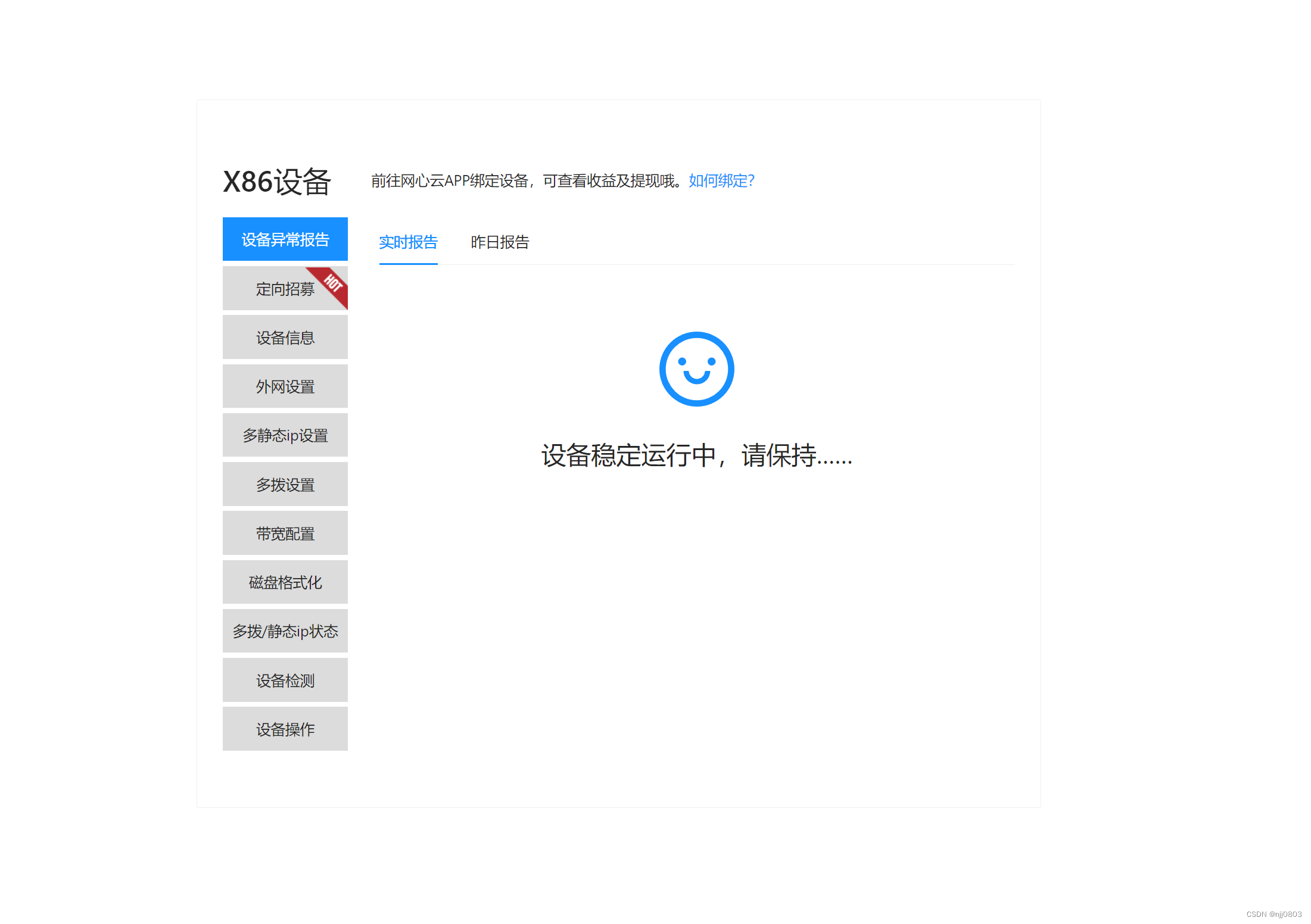
电信1000M宽带上传50M,网心云稳定下来,平均1.8元左右一天,ALL IN ONE 一天的电费够了